在Word中输入竖字,可以通过多种方法实现,以下是几种常见的方法及其详细步骤:
使用文本框
1、插入文本框:打开Word文档后,点击“插入”选项卡,选择“文本框”,再点击“绘制竖排文本框”,此时鼠标指针会变为十字形,拖动鼠标在文档中绘制出合适大小的文本框。
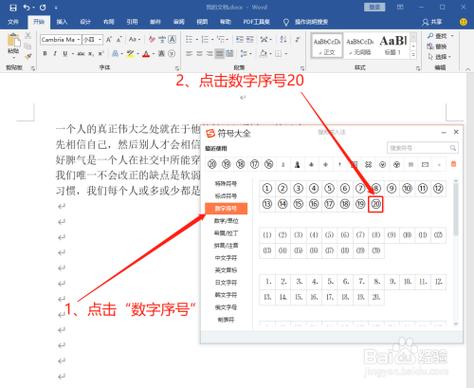
2、输入文字:在绘制好的文本框中输入需要竖排的文字。
3、调整格式:选中文本框,右键点击,选择“设置对象格式”,在弹出的对话框中,将“填充与线条”设置为“无填充”,“线条”也设置为无,然后点击“确定”,可以调整文本框的大小和位置,使其适应排版需求。
使用页面设置
1、更改文字方向:点击上方工具栏中的“布局”选项卡,在“页面设置”区域找到“文字方向”按钮,点击后选择“垂直”选项,即可将整篇文档的文字方向更改为竖向。
2、微调页面设置:若还需要对页面进行更详细的设置,如页边距等,可点击“页面布局”选项卡下的“页边距”按钮,选择“自定义页边距”,在弹出的对话框中切换到“方向”选项卡,同时在“文字方向”选项卡中可以选择“竖排”,进一步确认文字方向。
使用艺术字
1、插入艺术字:点击“插入”菜单中的“艺术字”按钮,选择一种艺术字样式并输入文字。
2、设置文字方向:选中输入的艺术字,在“绘图工具”的“格式”选项卡中找到“文字方向”,点击后选择“垂直”即可。
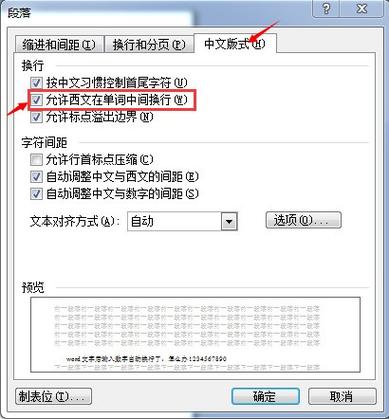
使用表格
1、插入表格:在Word中插入一个单列的表格,高度根据需要输入的文字数量来定。
2、输入文字:在表格的单元格中输入文字,每个单元格输入一个字或一个字符。
3、调整对齐方式:调整单元格的垂直对齐方式,使得文字竖直居中对齐。
4、去除表格边框:为了美观,可以去除表格的边框,使其看起来像普通的竖排文字。
使用WordArt
1、插入WordArt:点击“插入”菜单中的“WordArt”,然后选择一个合适的样式输入文字。
2、设置文字方向:选中WordArt对象,然后在“绘图工具”的“格式”选项卡中找到“文字方向”,点击后选择“垂直”排列方式。
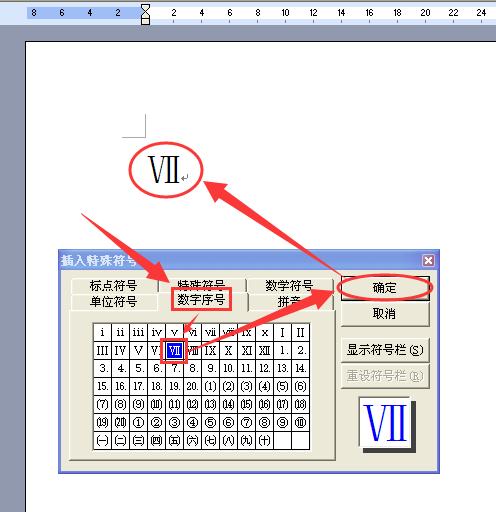
通过以上方法,你可以在Word中轻松地输入竖字,无论是用于标题、副标题还是正文内容,都能满足你的排版需求。
到此,以上就是小编对于word怎么输竖字的问题就介绍到这了,希望介绍的几点解答对大家有用,有任何问题和不懂的,欢迎各位朋友在评论区讨论,给我留言。
内容摘自:https://news.huochengrm.cn/zcjh/22509.html
